第4课数据计算和填充
第四章数据处理与应用课件浙教版高中信息技术必修

▪SUM( ) ▪ AVERAGE( )
▪ MIN( ) ▪MAX( )
求和 求平均值 求最小值 求最大值
▪COUNTIFห้องสมุดไป่ตู้ ) 指定区域中符合条件的单元格计数
▪SUMIF( )
指定范围中符合条件的值求和
▪AVERAGEIF( )
指定条件求平均值函数
▪Rank( )
大小排序
例:=sum(A2:A16)
数据缺失
逻辑错误
数据异常
数据重复
格式不一
1、字母代表列、数字代表 行
2、单元格书写方式:列在 前,行在后。例如:A25 3、单元格区域书写方式。 A2:A11,A2:E5
数据计算——公式
公式的格式: = 表达式
其中表达式有运算符号,常量,单元格地址,
=A2+B2
函数以及括号组成。
例如:
=B4+100 =(A1+B1)/2 =B4*A4
If函数
格式:=if(条件判断,“结果为真的返回值”,“结果 为假的返回值”) Eg:=if(成绩>90,“优秀”, “合格”)
课堂练习
94
课堂练习
(1)通过观察上表,获得一等奖的判断条件是:_成__绩__>__=_90分 (2)物理老师通过电子表格软件的“IF函数”快速得到了学生的 等级,那么“赵杰” 同学所获得“等级”单元格的函数编辑栏 内的函数应该=I是F(:C_8_>__=_9_0_,_“一等奖” ,“二等奖”) (3)物理老师想把表中数据复制到新建数据表中进行编辑,但不 想连同D列中的函数粘贴到新表,比较恰当的方式是: ________ (A.在B新表中手动输入;B、选择性粘贴为数值C、选择性粘贴为图 片)
《统计天地(第4课时)》(教案)-四年级上册数学苏教版

教案:《统计天地(第4课时)》年级:四年级上册科目:数学版本:苏教版教学目标:1. 让学生理解统计表的概念,学会制作简单的统计表。
2. 培养学生运用统计表进行数据分析和解决问题的能力。
3. 培养学生的观察能力和合作意识。
教学重点:1. 统计表的概念和制作方法。
2. 运用统计表进行数据分析和解决问题的能力。
教学难点:1. 统计表的制作方法。
2. 运用统计表进行数据分析和解决问题的能力。
教学准备:1. 教师准备相关教学资料和统计表样本。
2. 学生准备铅笔、橡皮、尺子等学习用品。
教学过程:一、导入(5分钟)1. 教师通过展示一些简单的统计表,引导学生观察和思考,激发学生对统计表的学习兴趣。
2. 学生分享自己对统计表的了解和认识。
二、新课导入(10分钟)1. 教师介绍统计表的概念,解释统计表的作用和意义。
2. 教师示范制作简单的统计表,并引导学生一起参与制作过程。
3. 学生跟随教师一起制作统计表,并学会填写数据。
三、实践操作(15分钟)1. 教师布置一些简单的统计任务,让学生独立完成。
2. 学生根据任务要求,制作统计表,并填写相应的数据。
四、案例分析(15分钟)1. 教师展示一些统计表的案例,引导学生观察和分析。
2. 学生分组讨论,共同分析案例中的数据,并得出结论。
五、总结与反思(5分钟)1. 教师引导学生回顾本节课的学习内容,总结统计表的概念和制作方法。
2. 学生分享自己在实践操作中的体会和收获,提出自己的疑问和困惑。
六、作业布置(5分钟)1. 教师布置一些与统计表相关的作业,让学生巩固所学知识。
2. 学生认真完成作业,并按时提交。
教学反思:本节课通过导入、新课导入、实践操作、案例分析、总结与反思等环节,使学生掌握了统计表的概念和制作方法,并能够运用统计表进行数据分析和解决问题。
在教学过程中,教师应注重培养学生的观察能力和合作意识,鼓励学生积极参与讨论和分享,提高他们的学习兴趣和主动性。
同时,教师还应关注学生的学习反馈,及时解答学生的疑问和困惑,帮助他们巩固所学知识,提高他们的数学素养。
4《记录数据讲诀窍》教学设计
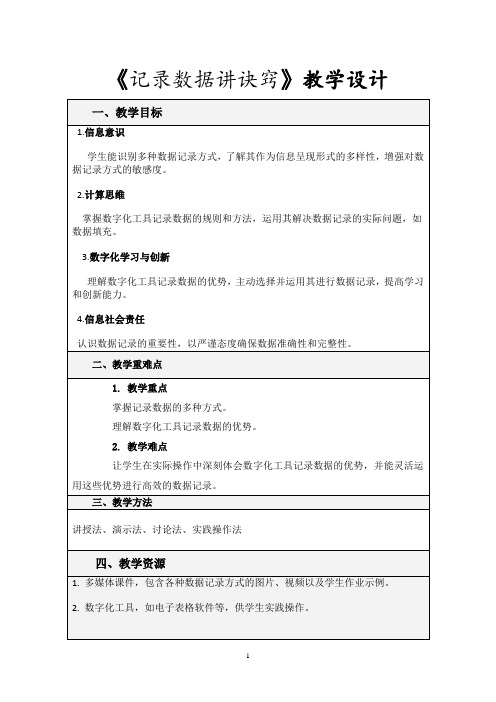
《记录数据讲诀窍》教学设计
教学反思
在本节课的教学过程中,通过多种教学方法的结合,学生较好地掌握了记录数据的方式以及数字化工具记录数据的优势。
从导入环节的生活场景引入,激发了学生的学习兴趣;知识讲解和案例分析环节,学生能够理解记录数据的方式的多样性和数字化工具记录数据的优势;小组讨论和实践操作环节,培养了学生的
合作交流能力和实际运用能力。
然而,在教学过程中也存在一些不足之处。
例如,在小组讨论环节,部分小组讨论不够热烈,可能是由于对话题不够熟悉或者引导不够到位;在实践操作环节,个别学生对数字化工具的操作不够熟练,可能是由于之前使用经验较少。
在今后的教学中,需要进一步优化教学方法,加强对学生的引导和指导,提高教学效果。
Excel电子表格基本知识点
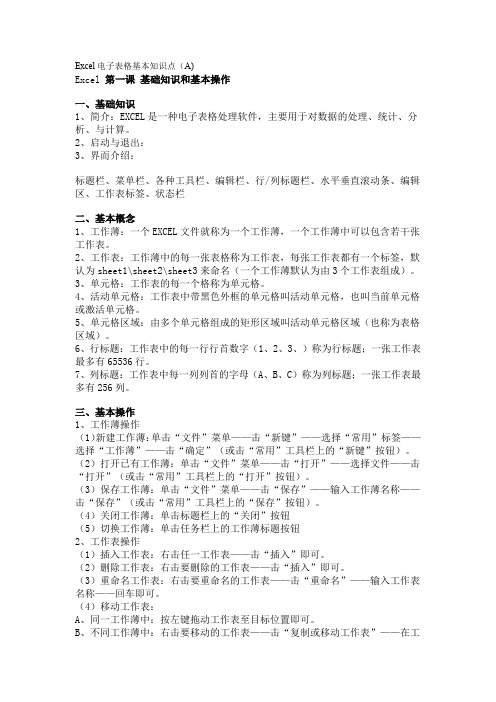
Excel电子表格基本知识点(A)Excel 第一课基础知识和基本操作一、基础知识1、简介:EXCEL是一种电子表格处理软件,主要用于对数据的处理、统计、分析、与计算。
2、启动与退出:3、界而介绍:标题栏、菜单栏、各种工具栏、编辑栏、行/列标题栏、水平垂直滚动条、编辑区、工作表标签、状态栏二、基本概念1、工作薄:一个EXCEL文件就称为一个工作薄,一个工作薄中可以包含若干张工作表。
2、工作表:工作薄中的每一张表格称为工作表,每张工作表都有一个标签,默认为sheet1\sheet2\sheet3来命名(一个工作薄默认为由3个工作表组成)。
3、单元格:工作表的每一个格称为单元格。
4、活动单元格:工作表中带黑色外框的单元格叫活动单元格,也叫当前单元格或激活单元格。
5、单元格区域:由多个单元格组成的矩形区域叫活动单元格区域(也称为表格区域)。
6、行标题:工作表中的每一行行首数字(1、2、3、)称为行标题;一张工作表最多有65536行。
7、列标题:工作表中每一列列首的字母(A、B、C)称为列标题;一张工作表最多有256列。
三、基本操作1、工作薄操作(1)新建工作薄:单击“文件”菜单——击“新键”——选择“常用”标签——选择“工作薄”——击“确定”(或击“常用”工具栏上的“新键”按钮)。
(2)打开已有工作薄:单击“文件”菜单——击“打开”——选择文件——击“打开”(或击“常用”工具栏上的“打开”按钮)。
(3)保存工作薄:单击“文件”菜单——击“保存”——输入工作薄名称——击“保存”(或击“常用”工具栏上的“保存”按钮)。
(4)关闭工作薄:单击标题栏上的“关闭”按钮(5)切换工作薄:单击任务栏上的工作薄标题按钮2、工作表操作(1)插入工作表:右击任一工作表——击“插入”即可。
(2)删除工作表:右击要删除的工作表——击“插入”即可。
(3)重命名工作表:右击要重命名的工作表——击“重命名”——输入工作表名称——回车即可。
Excel表格处理技巧
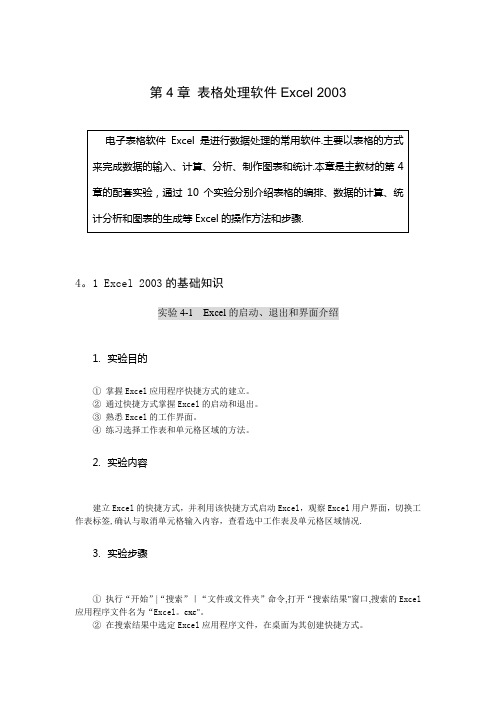
第4章表格处理软件Excel 20034。
1 Excel 2003的基础知识实验4-1 Excel的启动、退出和界面介绍1.实验目的①掌握Excel应用程序快捷方式的建立。
②通过快捷方式掌握Excel的启动和退出。
③熟悉Excel的工作界面。
④练习选择工作表和单元格区域的方法。
2.实验内容建立Excel的快捷方式,并利用该快捷方式启动Excel,观察Excel用户界面,切换工作表标签,确认与取消单元格输入内容,查看选中工作表及单元格区域情况.3.实验步骤①执行“开始”|“搜索”|“文件或文件夹”命令,打开“搜索结果"窗口,搜索的Excel 应用程序文件名为“Excel。
exe"。
②在搜索结果中选定Excel应用程序文件,在桌面为其创建快捷方式。
③ 双击“Excel 快捷方式”图标,打开Excel 应用程序,认识Excel 工作界面:标题栏、菜单栏、工具栏、编辑栏、工作表标签、工作表窗口、单元格和任务窗格等,如图4—1所示。
④ 单击Sheet1工作表标签,在A1单元格中输入字符“大学计算机基础”,然后单击编辑按钮“√”确认输入,同时查看名称框中的单元格名称“A1”;在A2单元格中输入字符“上机实验”,然后单击“×”按钮取消输入。
⑤ 分别单击“全选"、“行号"、“列标”按钮,查看选中全部工作表、一行、一列的情况。
⑥ 按下Shift 键,单击A1单元格,再单击F8单元格,查看选择连续单元格区域的情况;按下Ctrl 键,选中A1:B7和C3:E6单元格区域,查看选择不连续单元格区域的情况。
⑦ 分别单击Sheet2和Sheet3工作表标签,在不同的工作表中输入不同的数据,掌握切换不同工作表的方法.⑧ 单击工具栏上的“关闭"按钮或执行“文件"|“关闭"命令,将新建的工作簿文件保存到“D :\练习”文件夹中(如果该文件夹不存在,请自建),文件名为“基础知识.xls ”,退出Excel 应用程序.4.2 工作簿的建立和管理 实验4-2 保存、打开和保护工作簿1. 实验目的标题栏菜单栏常用工具栏格式工具栏 名称框编辑栏 活动单元格 工作表区 列标行号任务窗格编辑按钮 图4-1 Excel 2003窗口全选按钮 工作表标签分割条状态栏①掌握工作簿打开和保存的方法。
教科版高中信息技术必修第四章《表格数据处理—数据计算》教学设计新部编版
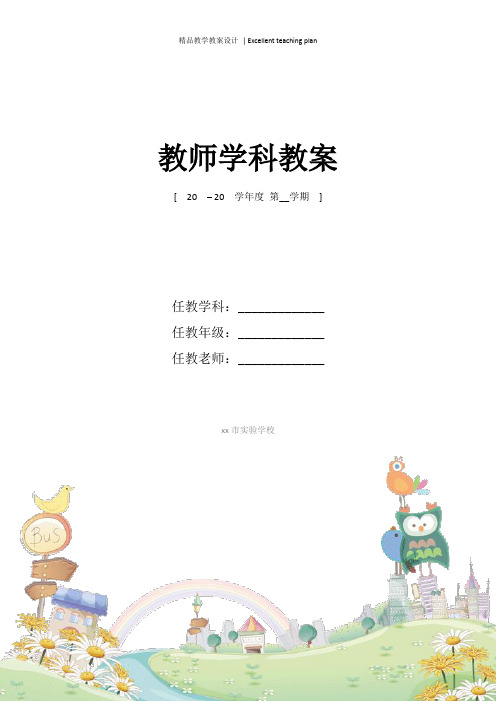
教师学科教案[ 20 – 20 学年度第__学期]任教学科:_____________任教年级:_____________任教老师:_____________xx市实验学校教科版高中信息技术必修第四章《表格数据处理—数据计算》教学设计一、教材分析本节课教学内容是教育科学出版社出版的《信息技术基础》必修第四章第二节第一部分《4.2.1表格数据处理》中的内容。
由于本节课是会考中的重点内容,也是难点内容,所以结合我校学生的实际情况和能力条件,我将该部分安排为表格数据计算和表格数据排序、筛选两个课时的内容,本节属第1课时的内容,主要学习表格数据计算中的两种方法,即公式法和函数法。
二、学情分析高一的学生来自不同的初中,每个学校的教学条件不一,学生在计算机能力上差异很大,有的学生在初中就有对Excel的操作内容有一定的了解,有的学生限于初中学校的教学条件,甚至连基本的概念都不懂。
因此在本堂课之前复习了Excel单元格地址的相关知识,为后面的学习作铺垫。
其次,他们思维活跃,动手操作的欲望强烈,并且他们已经学习过Office中的Word的使用方法,能够使用Word的工具完成一定的任务,具备一定的操作能力和尝试探究解决问题的能力,能够独立完成基本需求的学习任务。
三、教学目标1、知识与技能(1)学会运用公式法或函数法对表格数据进行计算。
(2)能熟练地写出某单元格的计算公式。
(3)能灵活地应用数据填充功能来减轻计算工作量。
2、过程与方法(1)引导学生运用数学思维来理解、掌握表格中的公式和函数,培养学生在学习过程中将各学科相整合的意识。
(2)通过学案导学、自主探究培养学生对未知知识探索的能力及自学能力。
(3)通过合作探究培养学生的操作能力及创新意识。
3、情感与态度(1)能将本堂课所学的运用Excel的公式法和函数法进行数据计算应用于实际的生活,培养学生将所学知识与实际生活相结合的意识。
(2)通过学习利用Excel进行数据计算,体验计算机功能的强大,使用的便捷,从而激发学生学习信息技术的兴趣。
计算数据(课件)--2024—2025学年高教版(2021)中职信息技术(基础模块下册)

计算每位员工的月销售提成(月销售提成=(月销售-400)*10%); 计算每位员工的实发工资(实发工资=基本工资+销售提成-扣发工资); 在表格下方增加行,分别计算所有员工的基本工资、月销售提成、扣发工
资和实发工资之和、平均值、最大值、最小值; 在表格右侧增加一列R,在R2单元格输入“工资排名”,使用RANK函数
思考1:所有员工的基本工资的计算方法是一样的,第一位员工 的数据计算出来后,如何快速计算其他员工的基本工资?
复习导入 学习新知 实战演练 总结作业
问4 如何使用函数计算数据?
4.2.1 计算数据
格式:=函数名(参数) 常用函数:求和SUM、求平均值AVERAGE、计数COUNT、最大值MAX、
数据处理 4.2.1 计算数据
信息技术
学习内容
Learning content
使用公式计算数据 使用函数计算数据
4.2.1 计算数据 2
任务1:计算北极小屋员工工资; 任务2:计算六一节目评分表/计算车展销售目标表/公司产品月销售情况表。
复习导入 学习新知 实战演练 总结作业
4.2.1 计算数据
>=、<=、<>
大于运算符
>
比较
运算 小于运算符
<
符
大于等于运算符 >=
小于等于运算符 <= 不等于运算符 <>
类型
名称
符号
作用
文本
运算
&
连接文本
符
=“a”&”b”运算结果对为两个”引a用b之”
区域运算符 : 前的所有单元
格的引用
引用 运算 联合运算符 符
Excel教案完整版

数据类型与格式设置
A
Excel支持的数据类型
数值型数据(包括整数、小数、货币等)、文 本型数据(包括字符串、日期、时间等)以及 逻辑型数据(True或False)。
数据格式设置
通过“格式”菜单或快捷键进行格式设置 ,如字体、字号、颜色、对齐方式等。
B
C
数据类型转换
通过“数据”菜单中的“分列”功能或函数 实现数据类型转换。
隐藏工作表
将重要工作表隐藏,避免被误删或修改。
文件格式转换需求处理方法
1 2
另存为其他格式
将Excel文件另存为PDF、CSV、TXT等格式,以 满足不同需求。
使用在线转换工具
利用在线转换工具将Excel文件转换为其他格式 。
3
编写VBA脚本
通过编写VBA脚本实现批量文件格式转换。
页面布局调整以及打印区域设定
4. 设置图表样式
选择合适的图表样式,包括颜色、字体、边 框等。
图表元素编辑技巧(标题、图例等)
添加标题
点击图表标题区域,输入合适的标题文本。
调整坐标轴
编辑图例
点击图例区域,选择“设置图例格式”进行 编辑,包括位置、字体、颜色等。
点击坐标轴区域,选择“设置坐标轴格式” 进行编辑,包括刻度、标签、字体等。
课程安排
本课程共分为多个章节,包括Excel基 础操作、数据输入与格式设置、公式 与函数应用、数据排序与筛选、图表 制作与数据分析等内容。
计算机基础操作回顾
01
打开和关闭Excel软件
02
创建、保存和打开Excel工作簿
03
工作表的基本操作,如重命名、复制、删除 等
04
单元格的选定、插入、删除和合并等操作
- 1、下载文档前请自行甄别文档内容的完整性,平台不提供额外的编辑、内容补充、找答案等附加服务。
- 2、"仅部分预览"的文档,不可在线预览部分如存在完整性等问题,可反馈申请退款(可完整预览的文档不适用该条件!)。
- 3、如文档侵犯您的权益,请联系客服反馈,我们会尽快为您处理(人工客服工作时间:9:00-18:30)。
第4课 EXCEL数据计算和填充教学目标:
1、了解电子表格的单元格(命名规则及用途)。
2、掌握表格数据的输入和修改方法
3、快速输入数据的方法
4、熟悉各公式和各类函数的功能、意义和使用方法;
5、能运用函数来进行普通的计算;
教学重点:
1、能用电子表格输入数据;
2、掌握运用函数来进行普通的计算。
教学难点:
电子表格的函数的使用
[教学过程]
新课引入
教学内容:
1、了解电子表格的单元格
2、如何用公式计算数据?
3、如何复制单元格中的公式和数据?
4、如何利用数据填充功能?
教学步骤:
导入:MICROSOFT EXCEL一直被公认为世界上功能最强大、技术最先进、使用最方便,处理数据能力最强的电子表格软件。
数据处理是电子表格的主要功能之一。
我们可以在单元格中输入公式和函数,系统会根据输入的表达自动运算后得出正确的运算结果。
问题一:单元格及单元格区域的选择
上面介绍了工作薄和工作表,EXCEL工作表是用户进行编辑和数据处理的直接对象,而工作表又是有多个排列有序的单元格组成,掌握单元格的使用也是使用EXCEL进行数据处理的必备技能。
(1)、单元格的命名规则:先列后行,即列标在前,行标在后。
(2)、单个单元格的选取(演示)
用白色十字样的鼠标单击它,出现黑框;
“编辑”→“定位”→“引用位置”;
“定位”→“定位条件”
(3)多个连续单元格的选取
(小)拖动鼠标,初始白色,被选取其余蓝色。
(大)选中一个角落单元格,用滚动条将工作表移到范围对角处,按下SHIFT,选取对角单元格。
(4)、不连续单元格选取
步骤:
1)、按前面方法选取第一个单元格区域,按下CTRL,选取第二个单元格区域;
2)、选中第一个预选范围后,按下SHIFT+F8,出现ADD,继续其余选取直到全部选中后,再按下SHIFT+F8,ADD消失。
介绍几种特殊区域的选择(课本P6)
问题二:如何运用公式计算数据?
任务1:用公式计算前面已建立的“八年级段考成绩.xls”工作表中的“总分”列中的数据。
任务分析:要用公式计算,首先要了解Excel中对公式的规定,然后按规定输入适当的公式。
动手实践:要计算工作簿“八年级段考成绩.xls”中各学生的各科成绩。
总分的计算公式是“各学科成绩相加”,可按以下步骤输入公式:
①启动Excel后,打开名为“八年级段考成绩.xls”的工作簿。
②激活H2单元格,输入公式“=B2+C2+D2+E2+F2+G2”,输完后按回车键。
即可得出对应学生的各科总分。
问题三:如何复制单元格中的公式和数据?
任务2:复制计算“积分”单元格(H2)中的公式和数据
任务分析:从任务1中可以看到,B2、C2、D2、E2、F2、G2这6个单元格中输入的公式是相似的,都是把左面第6列数据相加。
在这种情况下,可以只输入第一个公式,然后用复制的方法来输入其余的公式。
复制某个单元格的内容的方法是:先激活那个单元格,把它的数据或公式复制到剪贴板上,然后选定复制目的单元格,再把剪贴板中的内容粘贴到指定的位置上。
动手实践:
①激活H2单元格,单击常用工具栏中的“复制”按钮,H2的边框会变成闪烁的虚线,表示它的内容已被复制在剪贴板上。
②把鼠标指针移到H2上,当指针变成空心的十字形时,向下拖动鼠标,当指针移到H50单元格后放开,这些出现黑粗方框,表明H2至H50的矩形区域被选中。
③单击常用工具栏中的“粘贴”按钮,H2单元格中的公式被复制到H3:H50单元格中,这些单元格立即显示出计算后的数值。
问题四:如何利用数据填充功能?
任务3:利用数据填充功能输入“八年级段考成绩.xls”工作表中“排名”列数据。
任务分析:如果工作表中,一些连续单元格的数据有一定的规律(如“排名”列中的数据),可以利用Excel的“数据填充”功能,快速地输入这些数据。
动手实践:
①在H2单元格中输入“1”,在H5单元格中输入“2”。
②鼠标指针移动到H4上,拖动鼠标,指针到H5放开。
③把指针移到H5单元格右下角,指针变为十字形状。
④向下拖动鼠标,指针到H8右下角后放开鼠标。
小结:
1、在Excel中可以输入公式来进行计算,并有自动重新计算公式功能。
输入公式中,如果要引用某个单元格数据,可以用该单元格的地址代替。
2、在Excel中可以用复制和粘贴功能复制相同的公式。
公式中引用的单元格地址,会随着被复制的单元格地址而做相应的变化。
3、在Excel中可以使用数据填充功能输入有规律的数据。
思考与练习:
1、打开“甲A联赛”工作簿,按本课所述,计算积分和填充排名。
